win11怎麼壓縮照片大小
win11系統也是可以對照片圖片進行壓縮的,可能部分用戶只會在win10系統操作,因此我們帶來了具體的方式幫助大家,如果你還沒學會,就來一起看看win11怎麼壓縮照片吧。
win11怎麼壓縮照片大小
1、首先,右鍵點選需要壓縮的照片的「開啟方式」選項,再選擇「照片」子選項。
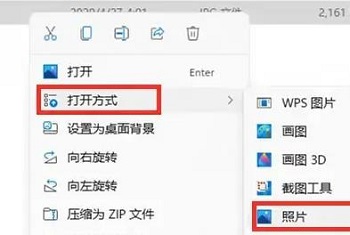
2、之後,就進入到了「編輯」的選單頁面,我們使用滑鼠右鍵點選「選擇」選項。
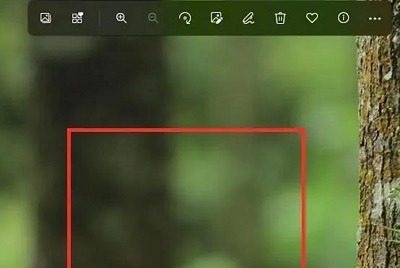
3、在這個頁面選單裡面,我們就可以調整大小了,點選「調整大小」的按鈕。
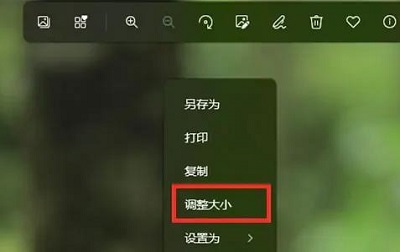
4、這時,會有好幾個尺寸選項供我們選擇,點選選擇「定義自訂尺寸」的選項。
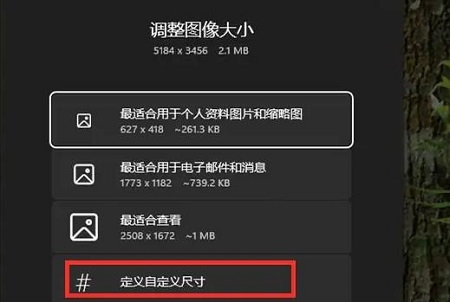
5、最後,使用滑鼠點住拖曳滑桿就可以進行圖示壓縮了,最後記得「儲存」即可。
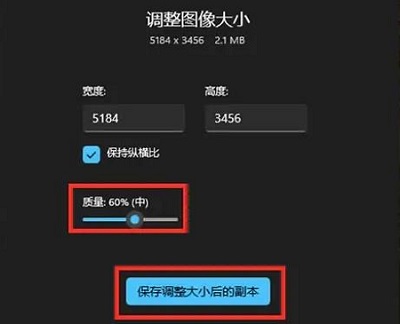
以上是win11怎麼壓縮照片大小的詳細內容。更多資訊請關注PHP中文網其他相關文章!

熱AI工具

Undresser.AI Undress
人工智慧驅動的應用程序,用於創建逼真的裸體照片

AI Clothes Remover
用於從照片中去除衣服的線上人工智慧工具。

Undress AI Tool
免費脫衣圖片

Clothoff.io
AI脫衣器

Video Face Swap
使用我們完全免費的人工智慧換臉工具,輕鬆在任何影片中換臉!

熱門文章

熱工具

記事本++7.3.1
好用且免費的程式碼編輯器

SublimeText3漢化版
中文版,非常好用

禪工作室 13.0.1
強大的PHP整合開發環境

Dreamweaver CS6
視覺化網頁開發工具

SublimeText3 Mac版
神級程式碼編輯軟體(SublimeText3)
 Windows 11 KB5054979中的新功能以及如何解決更新問題
Apr 03, 2025 pm 06:01 PM
Windows 11 KB5054979中的新功能以及如何解決更新問題
Apr 03, 2025 pm 06:01 PM
Windows 11 KB5054979 更新:安裝指南及疑難解答 針對Windows 11 24H2版本,微軟已發布累積更新KB5054979,包含多項改進和錯誤修復。本文將指導您如何安裝此更新,並提供安裝失敗時的解決方法。 關於Windows 11 24H2 KB5054979 KB5054979於2025年3月27日發布,是針對Windows 11 24H2版本.NET Framework 3.5和4.8.1的安全更新。此更新增強了.NET Framework 3.5和4.8.1的安全性和
 如何修復KB5055523無法在Windows 11中安裝?
Apr 10, 2025 pm 12:02 PM
如何修復KB5055523無法在Windows 11中安裝?
Apr 10, 2025 pm 12:02 PM
KB5055523更新是Windows 11版本24H2的累積更新,由Microsoft於2025年4月8日發布,作為每月補丁星期二週期的一部分,以關閉
 如何修復KB5055518無法在Windows 10中安裝?
Apr 10, 2025 pm 12:01 PM
如何修復KB5055518無法在Windows 10中安裝?
Apr 10, 2025 pm 12:01 PM
Windows Update失敗並不少見,大多數用戶必須與之掙扎,當系統無法安裝關鍵補丁時,大多數用戶通常會感到沮喪
 KB5054980未安裝的驗證修復和提示
Mar 31, 2025 pm 02:40 PM
KB5054980未安裝的驗證修復和提示
Mar 31, 2025 pm 02:40 PM
Windows 11上的KB5054980安裝問題故障排除 Microsoft於2025年3月25日發布了KB5054980,適用於Windows 11版本22H2和23H2。雖然此更新不包含新的安全功能,但它包含了所有先前發布的Securei
 Windows 10 KB5055063:什麼是新事物&如何下載
Mar 31, 2025 pm 03:54 PM
Windows 10 KB5055063:什麼是新事物&如何下載
Mar 31, 2025 pm 03:54 PM
Windows 10 KB5055063 更新詳解及安裝故障排除 KB5055063 是針對 Windows 10 22H2 版本的 .NET Framework 更新,包含重要的改進和修復。本文將深入探討 KB5055063,包括下載方法以及解決安裝失敗問題的多種途徑。 Windows 10 KB5055063 簡介 KB5055063 是針對 Windows 10 版本 22H2 的 .NET Framework 3.5、4.8 和 4.8.1 的累積更新,於 2025 年 3 月 25 日
 如何修復KB5055612無法在Windows 10中安裝?
Apr 15, 2025 pm 10:00 PM
如何修復KB5055612無法在Windows 10中安裝?
Apr 15, 2025 pm 10:00 PM
Windows更新是保持操作系統穩定,安全並與新軟件或硬件兼容的關鍵部分。他們是在常規b上發行的
 如何修復KB5055528無法在Windows 11中安裝?
Apr 10, 2025 pm 12:00 PM
如何修復KB5055528無法在Windows 11中安裝?
Apr 10, 2025 pm 12:00 PM
Windows更新對於保持系統的最新情況,安全和高效,添加安全補丁,錯誤修復和新功能為Windows 11 US
 Windows 11 KB5055528:新功能以及如果無法安裝的話怎麼辦
Apr 16, 2025 pm 08:09 PM
Windows 11 KB5055528:新功能以及如果無法安裝的話怎麼辦
Apr 16, 2025 pm 08:09 PM
Windows 11 KB5055528 (2025年4月8日發布) 更新詳解及疑難解答 針對Windows 11 23H2用戶,微軟於2025年4月8日發布了KB5055528更新。本文將介紹此更新的改進之處,並提供安裝失敗時的解決方法。 KB5055528更新內容: 此更新為Windows 11 23H2用戶帶來了諸多改進和新功能: 文件資源管理器: 提升了文本縮放功能,並改進了文件打開/保存對話框和復制對話框的輔助功能。 設置頁面: 新增“頂部卡片”功能,可快速查看處理器、內存、存儲和G






